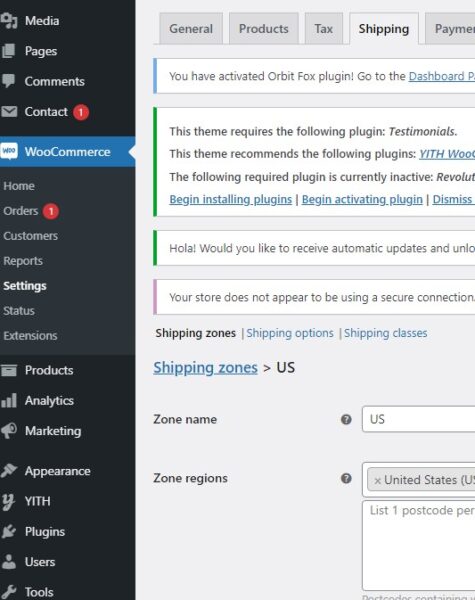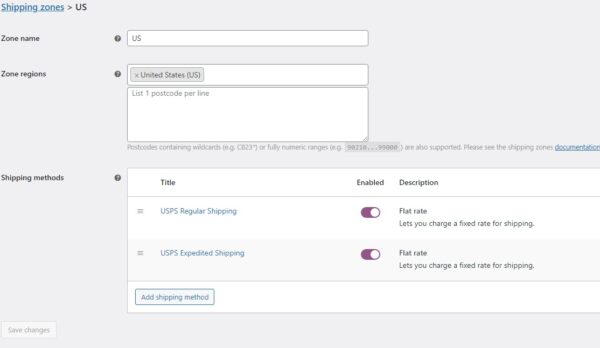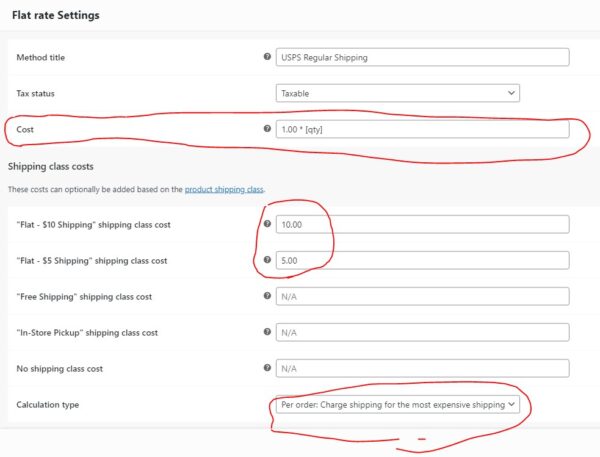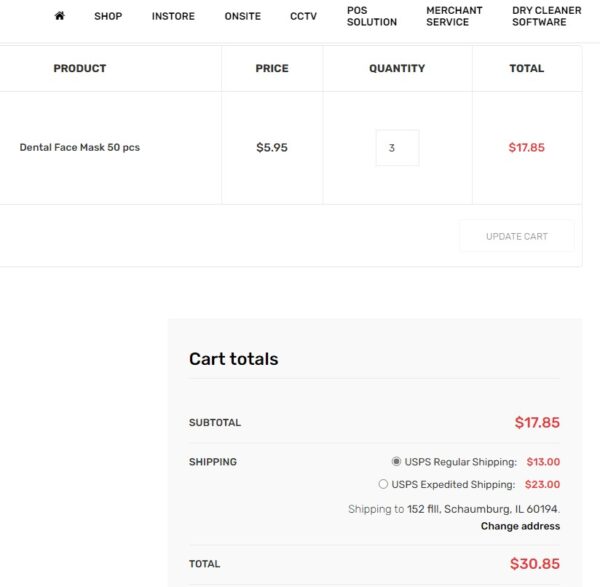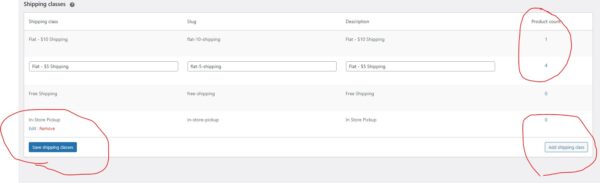올해도 어김없이 블랙프라이데이 딜이 아마존, 월마트를 비롯해서 많은 곳에서 세일을 예고하고 있다.
베스트바이에서는 노트북이나 애플제품, 스마트 디바이스 등 각종 테크상품 및 부엌가전제품 등을 경쟁력있는 가격으로 세일을 시작하였다. 베스트바이에서 제품 구입을 고려하고 있다면 아마존이나 코스코 등 다른 상점에서 더 낮은 가격으로 판매하고 있으면 Price Match 라고 해당 경쟁사 가격으로 구입이 가능하다. 구입시 스마트폰으로 경쟁사 가격을 보여주기만해도 바로 가격매치를 해준다.
수년전 가전제품 상점으로 이름을 떨쳤던 많은 경쟁사들이 가격경쟁에 밀려서 문을 닫고 있는 상태에서 베스트바이가 여전히 살아남아 경쟁력을 갖고 버티고 있는데는 프라이스 매치 및 좋은 가격의 트레이드인 서비스(Trade In) 등을 꼽을수 있다. 역시 어느 분야든 커스토머 서비스가 중요함을 알수 있다.
월마트에서도 Early Black Friday 세일을 시작하였다. 올해도 역시나 TV 에서 특가가 많이 보이고 랩탑 및 무선청소기 등 가전제품에서도 할인율이 좋다. 또한 월마트에서는 멤버쉽서비스인 Walmart+ 가 있는데 이는 35불이상 무료쉽인 일반 멤버에 비해 오더가격에 상관없이 무료배송이 포함되어 있으며, 블랙프라이데이 및 기타 온라인 프로모션이 사작되기 전 4시간 먼저 온라인으로 제품구입이 가능하다.
월마트의 딜 링크는 아래와 같다.
월마트 Early Tech Deals
월마트 Early Black Friday
아마존에서도 Early Black Friday 세일이 벌써 시작되었다. 인스턴트팟이 세일폭이 많으며 가정에서도 쉽게 찜요리나 스프, 맥반석 계란 등 시간도 절약되고 요리도 쉽게 되어 필수 가전제품으로 손꼽힌다.
아마존의 세일 링크는 아마존 Early Black Friday 이다.
코스코에서도 블랙프라이데이 세일이 11월15일부터 시작되었다. 기간은 11/15 ~29 까지이다.
Gourmia 7 Quart Digital Air Fryer 가 원가격 $59.99에서 10불 세일로 $49.99에 구입가능하다. 링크
벌써 2,3년전에 Gourmia 6 Quart Digital Air Fryer를 좋은 가격에 구입해서 아직까지도 고장없이 잘 사용하고 있는데 100불이 넘는 브랜드 제품으로 이보다 더 작은 사이즈의 에어프라이어를 샀으면 후회했을거같다. 에어프라이어는 무조건 큰 사이즈로 선택해야한다. 식구가 네다섯명이면 더욱더 7 Quart 사이즈 이상이 좋다. 에어 플로우가 필요해서 음식을 너무 많이 넣으면 제대로된 요리가 되지않으므로 베스킷 내에 어느 정도 공간이 필요하다.
이밖에 삼성 갤럭시 스마트폰 세일이 눈에 띈다. 티모빌딜로 새로운 라인을 추가하면 삼성 갤럭시 폰 구입시 $300 코스코 샵 카드를 받는다. 세일 품목은 아래와 같다. 세일링크
T-Mobile Samsung Galaxy S20 FE 5G 128G $499.99
T-Mobile Samsung Galaxy S21 5G 128G $599.99
T-Mobile Samsung Galaxy S21+ 5G 128G $799.99
T-Mobile Samsung Galaxy S21 Ultra 5G 128G $999.99
T-Mobile Samsung Galaxy Z Flip3 5G 128G $799.99
코스코의 세일 링크는 Early Black Friday Savings 이다.